פרסומת
 אם יתמזל מזלכם שיש שני מחשבי מקינטוש או יותר בבית או במשרד, אין ספק שתמצאו מקרים בהם תרצו לשלוט על מקינטוש מחדר אחר או מאזור אחר במדינה. אתה בטח יודע שאתה יכול להשתמש בתכונה המשותפת כדי לשלוט מרחוק ב- Mac אחר באותה רשת. אך על ידי יצירת כמה פקודות AppleScript פשוטות תוכלו לשלוט במחשב Mac מרוחק הרבה יותר מהר, ולהקל על הצורך בפתיחת תכונת המסך המשותף.
אם יתמזל מזלכם שיש שני מחשבי מקינטוש או יותר בבית או במשרד, אין ספק שתמצאו מקרים בהם תרצו לשלוט על מקינטוש מחדר אחר או מאזור אחר במדינה. אתה בטח יודע שאתה יכול להשתמש בתכונה המשותפת כדי לשלוט מרחוק ב- Mac אחר באותה רשת. אך על ידי יצירת כמה פקודות AppleScript פשוטות תוכלו לשלוט במחשב Mac מרוחק הרבה יותר מהר, ולהקל על הצורך בפתיחת תכונת המסך המשותף.
אם מעולם לא עבדת עם AppleScript, אל תצטער. הסקריפטים הבאים לשליטה מרחוק ב- Mac הם קצרים מאוד וקלים לשימוש.
הגדרות לשלט רחוק
על מנת לשלוט מרחוק ב- Mac, נניח את המחשב השולחני שלך, עליך להגדיר אותו תחילה לפקודות שיישלחו אליו. לשם כך, הפעל העדפות מערכת> שיתוף ב- Mac שאתה רוצה לשלוט בו. לחץ על התיבה שליד אירועי אפל מרוחקים, וקבע הגבלות משתמש אם אתה צריך.

בשלב הבא תזדקק לכתובת ה- IP. בהעדפות מערכת, עבור אל רשת ואתר את כתובת ה- IP של המחשב שלך. זה צריך להיות כמו 192.168.2.3.4.. העתק את הכתובת הזו כדי להמשיך לשלב הבא. אתה יכול גם להשתמש בשם Bonjour של המכונה, אשר ניתן למצוא בראש חלונית השיתוף בהעדפות מערכת. כתובתה תוית בדומה לזה: "smith-nancy-computer.local.”
צור פקודת סקריפט
כעת, במחשב Mac אחר, נאמר את המחשב הנייד, הפעל את עורך AppleScript, שניתן למצוא בו תיקיית יישומים> תיקיית כלי עזר. הפקודה הראשונה שלנו תהיה כזו שמרגיעה את ה- Mac המרוחק.
ב- AppleScript, עבור אל קובץ> חדש. העתק והדבק את הסקריפט הפשוט הבא בעורך:
ספר ליישום "Finder" של המכונה "eppc: //192.163.1.2.3″
שינה
סוף לספר
החלף את כתובת ה- IP לדוגמה בכתובת ה- Mac שאליו אתה הולך לשלוח את הפקודה. ודא שהכתובת מגיעה אחרי "eppc: //.

כעת לחץ על לקמפל סמל. אם אינך מקבל הודעת שגיאה, עליך להיות טוב ללכת.
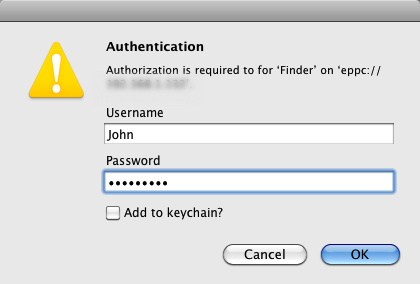
כעת יש לוודא שהשלט רחוק ער ופועל. לחץ על רוץ כפתור ב- AppleScript. כנראה שתתבקש לאימות. הקלד את שם המשתמש והסיסמה של ה- Mac שאליו אתה שולח את הפקודה. אם זה עובד, שלחת בהצלחה את הפקודה המרוחקת הראשונה שלך ל- Mac אחר.
שמירת התסריטים שלך
ישנן כמה דרכים שתוכל לשמור ולגשת לתסריטים שלך. אתה יכול לשמור אותם בתפריט סקריפטים שניתן להכניס לסרגל התפריטים בשולחן העבודה. זה נראה כמו זה:

אם הוא לא שם, עבור אל עורך AppleScript, פתח את העדפותיו ולחץ על התיבה, "הצג תפריט סקריפט בשורת התפריטיםבחלונית הכללית. אם זה לא מעלה את זה, חפש את התיקיה של AppleScript בתיקיית היישומים. בתוך תיקיה זו, מצא ולחץ על "התקן את תפריט סקריפט.”
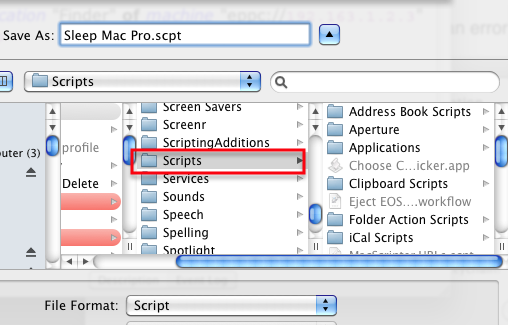
שמור את התסריט שלך ספריית בית> תסריטים תיקיה. אז זה אמור להופיע בתפריט סקריפטים. משם אתה יכול להריץ את הסקריפט בכל פעם שתזדקק לו מבלי לפתוח את עורך AppleScript.
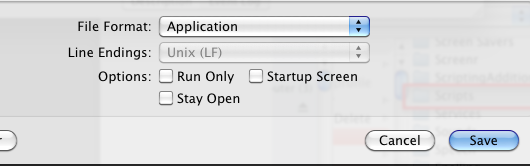
אם אתה חושב שאתה מתכוון להריץ את הסקריפט על בסיס קבוע, אתה יכול לשמור אותו כאפליקציה ולהכניס אותו לדוק שלך.
תסריטי פיקוד אחרים
להלן מספר פקודות נוספות שתרצה לשלוח ל- Mac שלך.
הפעל את iTunes
ספר ליישום "iTunes" של המכונה "eppc: // כתובת IP"
לשחק
סוף לספר
עצור את iTunes
ספר ליישום "iTunes" של המכונה "eppc: // כתובת IP"
תפסיק
סוף לספר
הגדל את עוצמת הקול
ספר ליישום "Finder" של המכונה "eppc: // IP Address"
הגדר את עוצמת הקול 7 - קרא לזה "נפח מלא"
סוף לספר
פתח את דפדפן הספארי
ספר ליישום "ספארי" של המכונה "eppc: // כתובת IP"
להפעיל
סוף לספר
סגור את דפדפן הספארי
ספר ליישום "ספארי" של המכונה "eppc: // כתובת IP"
צא
סוף לספר
תודיע לי אם מדריך זה מסתדר לך. אם ידוע לך על פקודות אחרות של AppleScript שקוראינו עשויים למצוא בהן שימוש, אנא שתף אותן כאן. לקבלת כמה רעיונות אוטומציה נוספים של AppleScript, בדוק זאת מאמר מה זה AppleScript? כתיבת סקריפט האוטומציה הראשון שלך ב- MacAppleScript יכול לעזור לך לבצע אוטומציה של משימות חוזרות ונשנות במחשב ה- Mac שלך. להלן סקירה כללית וכיצד לכתוב את סקריפט AppleScript הראשון שלך. קרא עוד , ואם אתם מחפשים טיפים לאוטומציה של מק, הורידו את שלי בחינם מדריך MUO לאוטומציה של מק מדריך האוטומציה מדהים למשתמשים ב- Macבין אם זה מיון הדוא"ל שלך, חיפוש במסמכים שלך או בניית רשימת השמעה, תופתע כמה משימות ניתן לבצע אוטומטית במקום באופן ידני - אם רק היית יודע איך להתחיל. קרא עוד .
בכרי הוא סופר וצלם עצמאי. הוא משתמש מקינטוש ותיק, חובב מוזיקת ג'אז ואיש משפחה.


